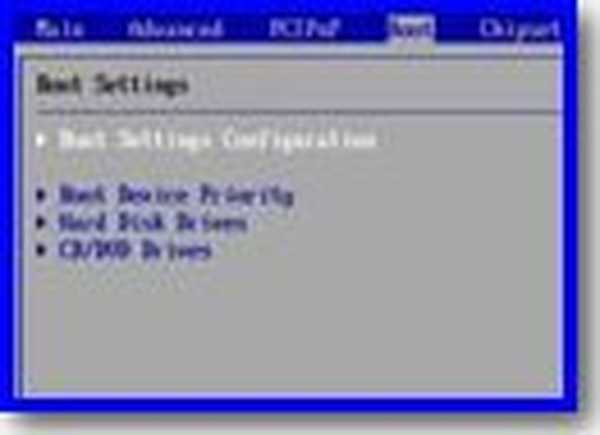Freeware STDU Viewer je prehliadač súborov pre mnoho textových a obrazových formátov. STDU Viewer je ruský jazyk a je zadarmo na nekomerčné použitie..
Program umožňuje otvárať súbory mnohých formátov, v ktorých sa ukladajú elektronické knihy a dokumenty. Aj v programe STDU Viewer si môžete prezrieť niektoré grafické formáty.
obsah:- Nainštalujte STDU Viewer
- Prehľad používania prehliadača STDU
- Uložte si túto stránku medzi záložky
- Ako uložiť PDF do TXT
- Ako previesť DjVu do grafického formátu
- Skopírujte do prehliadača STDU
- Závery článku
Pretože existuje veľké množstvo rôznych formátov na ukladanie elektronických kníh a dokumentov, vytvorilo sa veľké množstvo programov na ich prezeranie a čítanie. S pomocou takýchto programov - divákov, si môžete otvoriť knihy a dokumenty uložené v digitálnej podobe na vašom počítači.
Napríklad súbory vo formáte PDF je možné otvoriť pomocou programu Adobe Reader, súbory vo formáte DjVu s programom WinDjVu atď. Na otváranie súborov určitého formátu má užívateľ na výber niekoľko podobných programov - prehliadače súborov..
Niektoré programy môžu otvárať súbory uložené nie v jednom, ale v niekoľkých formátoch, napríklad Sumatra PDF. Tento typ univerzálneho programu je bezplatný program STDU Viewer.
Hlavnou výhodou použitia programu STDU Viewer je možnosť prezerať súbory rôznych formátov pomocou iba jedného programu v počítači. Tento malý program môže nahradiť niekoľko ďalších programov a uvoľniť miesto na pevnom disku vášho počítača..
Kľúčové vlastnosti prehliadača STDU:
- podpora veľkého počtu formátov;
- dva typy vyhľadávania dokumentov: rýchle a pokročilé;
- pohodlné rozhranie;
- Tvorba záložiek;
- kopírovať do schránky (ak existuje textová vrstva).
Bezplatný program STDU Viewer podporuje nasledujúce formáty:
- PDF, DjVu, FB2, ePub, XPS, CBR, CBZ, TCR, MOBI, AZW, TXT, PDB;
- TIFF, BMP, GIF, jpg, jpeg, png, PSD, PCX, DCX, EMF, WMF, JBIG2.
Programy - diváci, ktorých cieľom je zobraziť konkrétny formát súboru, budú vo väčšine prípadov funkčnejší a rýchlejšie pracovať. Čo presne použiť, vysoko špecializovaný alebo univerzálny program, sa každý užívateľ rozhodne sám za seba.
STDU Viewer má bežnú verziu na inštaláciu do počítača a prenosnú verziu, ktorá nevyžaduje inštaláciu. Program STDU Viewer si môžete stiahnuť z oficiálnej webovej stránky programu.
Stiahnutie prehliadača STDUNa počítači bude potrebné nainštalovať obvyklú verziu programu a prenosnú verziu programu - STDU Viewer Portable, po rozbalení bude možné spustiť z priečinka.
Nainštalujte STDU Viewer
Inštalácia prehliadača STDU Viewer na váš počítač. program je nainštalovaný v ruštine.
V okne „Informácie o používateľovi“ sa zobrazí výzva na zadanie mena a priezviska. Do týchto polí nie je potrebné nič zadávať, stačí začiarknuť políčko vedľa položky „STDUViewer nebudem používať na komerčné účely“ a potom kliknite na tlačidlo „Ďalej“.
V okne Shell Integration vyberte prípony súborov, ktoré budú priradené k programu STDU Viewer. Ak je vybratá asociácia s určitými príponami súborov, v programe STDU Viewer sa otvoria súbory určitého formátu.
Ak je konkrétny súbor v počítači otvorený iným programom a program nechcete nahradiť programom STDU Viewer, budete musieť zrušiť začiarknutie políčok vedľa prípony súboru zodpovedajúceho formátu..
Po inštalácii programu do počítača sa otvorí posledné okno sprievodcu inštaláciou, v ktorom musíte kliknúť na tlačidlo „Dokončiť“..
Prehľad používania prehliadača STDU
Po inštalácii sa otvorí hlavné okno programu STDU Viewer.
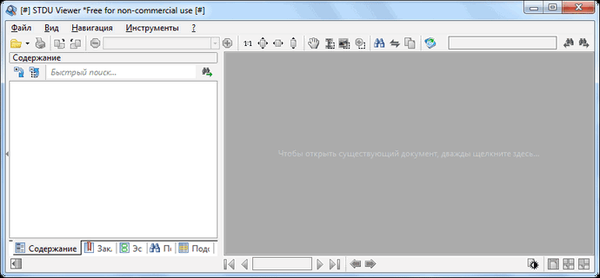
Nastavenia programu môžete zadať z ponuky „Súbor“ => „Nastavenia programu ...“. V nastaveniach môžete podľa potreby zmeniť predvolené nastavenia programu.
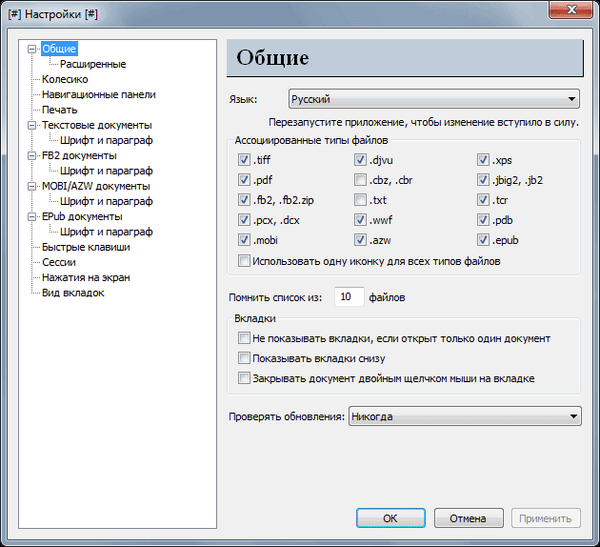
Na ovládanie programu môžete použiť tlačidlá na paneli nástrojov alebo použiť príkazy z ponuky programu.

Vľavo je navigačná lišta. Z oblasti pod navigačným panelom môžete prepínať medzi rôznymi panelmi - „Obsah“, „Záložky“, „Miniatúry“, „Hľadať“, „Podsvietenie“. Bočný panel je možné odstrániť kliknutím na tlačidlo umiestnené v ľavom dolnom rohu okna programu.
V úplnom spodku okna programu, v strede, je navigácia na stránkach. Ďalej vpravo sú tlačidlá na prepínanie režimu prezerania knihy alebo dokumentu.
Pri prepínaní medzi panelmi sa zmení obsah navigačného panela. Môže to zahŕňať obsah dokumentu, miniatúry obrázkov stránok, rozšírené vyhľadávanie, vaše záložky.
Nad panelom nástrojov nad oblasťou, v ktorej sa nachádza otvorený dokument, sa nachádza panel pre karty otvorených dokumentov. Na pravej strane panela sa nachádza pole „Rýchle vyhľadávanie ...“.
Pri použití programu STDU Viewer môžete do okna programu pridať naraz niekoľko dokumentov rôznych formátov. Ak ich chcete zobraziť, stačí prepínať medzi kartami.
Pre pohodlné prezeranie môžu byť záložky zvýraznené farebne. Ak to chcete urobiť, choďte po tejto ceste - ponuka "Súbor" => "Nastavenia programu ..." => "Nastavenia" => "Typ karty" a potom vyberte požadovaný typ karty..
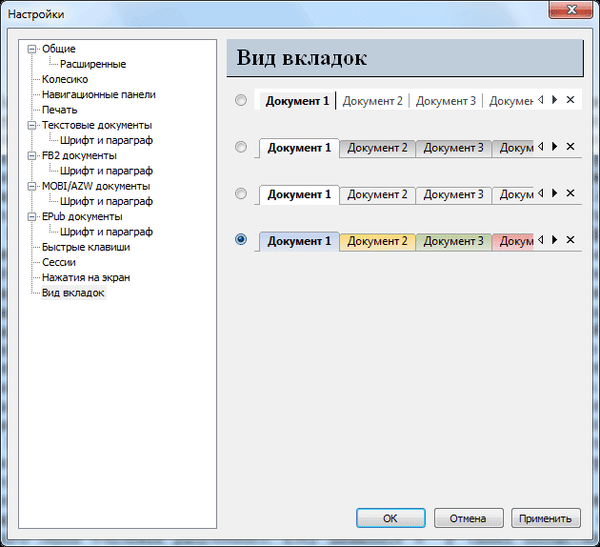
Dokument otvorený v programe STDU Viewer, môžete otáčať, meniť jeho mierku, otvárať niekoľko stránok naraz, jedným slovom, vykonávať s ním všetky potrebné akcie.
Môžete vytlačiť celý dokument alebo jeho jednotlivé strany. V prehliadači STDU Viewer môžete ukladať stránky alebo celý text do obrázka alebo do súboru TXT.
Môže vás zaujímať aj:- Sumatra PDF - bezplatný prehliadač PDF
- Hamster Free Ebook Converter pre prevod kníh do iných formátov
Uložte si túto stránku medzi záložky
Ak chcete pridať stránku medzi záložky v programe STDU Viewer, musíte kliknúť pravým tlačidlom myši na stránku, ktorú si práve prezeráte. Potom sa otvorí okno „Pridať záložku“, v ktorom budete musieť kliknúť na tlačidlo „OK“.
Ak je záložka vytvorená špeciálne na označenie dôležitých informácií pre vás, potom je možné zmeniť názov záložky, aby ste pochopili, prečo je táto záložka vytvorená..

Ako uložiť PDF do TXT
Najprv musíte súbor otvoriť vo formáte PDF pomocou ponuky „Súbor“ => „Otvoriť ...“ alebo kliknutím na tlačidlo „Otvoriť“ na paneli nástrojov. Potom v otvorenom okne Prieskumníka vyberte požadovaný súbor a potom kliknite na tlačidlo „Otvoriť“.
Potom sa súbor PDF otvorí v okne STDU Viewer.
Ďalej prejdite do ponuky „Súbor“ az kontextovej ponuky vyberte položku „Export“. Ak chcete exportovať do textu, vyberte možnosť „ako text ...“.
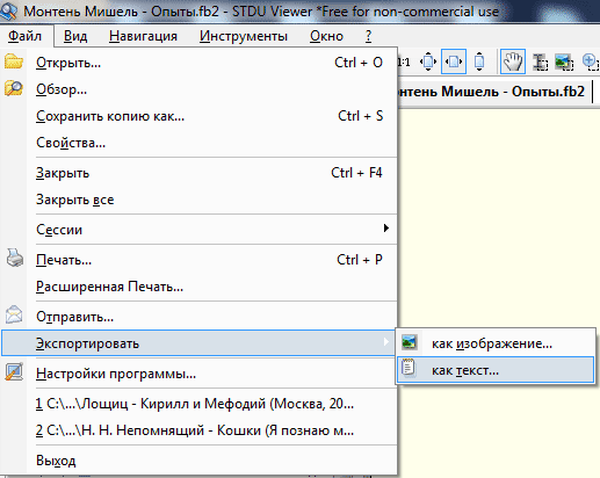
Potom sa otvorí okno „Exportovať text“, v ktorom musíte vybrať možnosti exportu. Najskôr musíte vybrať exportované stránky - všetko, aktuálne alebo vykonať výber pre konkrétne čísla stránok. Potom musíte vybrať miesto na uloženie súboru a potom kliknúť na tlačidlo „OK“.
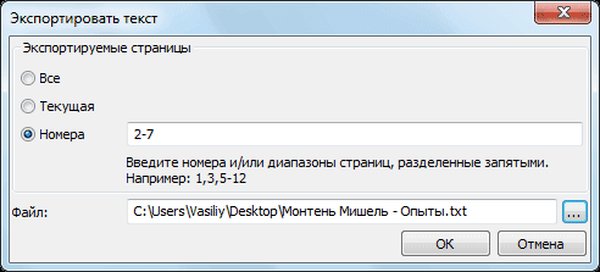
Vybraté stránky alebo všetok text z dokumentu PDF sa exportujú do formátu TXT.
Presne týmto spôsobom môžete ukladať súbory vo formátoch DjVu (ak existuje textová vrstva) v TXT, FB2 v TXT, ePub v TXT, MOBI v TXT, AZW v TXT.
Ako previesť DjVu do grafického formátu
V prehliadači STDU Viewer môžete uložiť stránky otvoreného dokumentu ako obrázok. Pozrime sa na konverziu do grafického formátu pomocou príkladu súboru vo formáte DjVu.
Ak to chcete urobiť, musíte najprv otvoriť súbor vo formáte DjVu v programe STDU Viewer a potom vstúpiť do ponuky „File“ => „Open ...“. V okne Prieskumník vyberte súbor vo formáte DjVu a potom kliknite na tlačidlo „Otvoriť“.
Potom musíte znova vstúpiť do ponuky „Súbor“ a v kontextovej ponuke vybrať „Export“ => „ako obrázok ...“.
Ďalej sa otvorí okno „Exportovať obrázok“, v ktorom musíte vybrať potrebné nastavenia. Môžete si vybrať typ súboru - jpeg, BMP, GIF, png, ktorý sa bude prevádzať, ako aj jeho rozlíšenie. Po výbere exportovaných stránok a miesta na uloženie obrázka kliknite na tlačidlo „OK“.

Skopírujte do prehliadača STDU
Ak používate program STDU Viewer, môžete kopírovať text alebo obrázok na zobrazenú stránku dokumentu.
Ak chcete kopírovať text, musíte kliknúť na tlačidlo „Vybrať text“ na paneli nástrojov. Ďalej vyberte text a potom kliknite pravým tlačidlom myši v okne programu. V kontextovej ponuke budete musieť zvoliť možnosť ukladania textu.
Jednoduchým kopírovaním je možné vložiť vybraný text do okna iného programu - textový editor, uložiť tento text vo formáte TXT alebo odoslať vybraný text e-mailom..
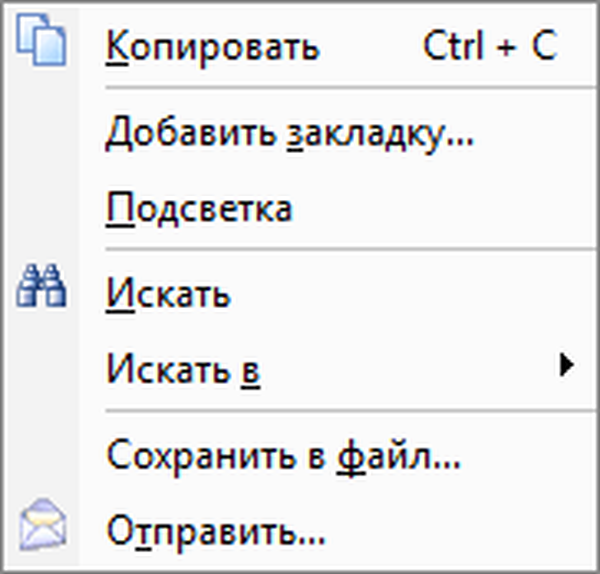
Pri kopírovaní fragmentu otvoreného dokumentu do obrázka musíte kliknúť na tlačidlo „Vybrať obrázok“ na paneli nástrojov. Po výbere obrázka v okne programu budete musieť kliknúť pravým tlačidlom myši a potom vybrať možnosť na uloženie obrázka.
Pri kopírovaní sa obrázok uloží vo formáte jpeg a pri ukladaní do súboru si môžete vybrať požadovaný formát na uloženie obrázka: jpeg, BMP, GIF, png.
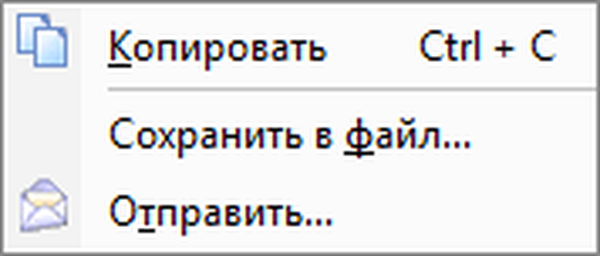
Závery článku
Bezplatný program STDU Viewer je malý a používa sa ako program - prehliadač formátov elektronických kníh, dokumentov a obrázkov. Prehliadač STDU môže nahradiť niekoľko špecializovaných programov na prezeranie súborov vhodných formátov.
Súvisiace publikácie:- Caliber - program na konverziu, vyhľadávanie a ukladanie elektronických kníh
- WinDjVu na prezeranie súborov DjVu
- Punto Switcher - program na automatické prepínanie klávesníc
- ICE Book Reader Pro - program na čítanie kníh na počítači
- Ako otvoriť programy DjVu - 5